Содержание
- 1 Сбербанк-Онлайн для Айфон — как скачать и установить приложение
- 2 Настройки программы в телефоне
- 3 Пошаговая регистрация в системе
- 4 Возможности приложения Сбербанк-Онлайн
- 5 Где скачать «Сбербанк Онлайн» на Айфон
- 6 Как установить интернет-банкинг на iPhone
- 7 В каких случаях требуется удалить приложение
- 8 Последняя версия приложения «Сбербанк»
- 9 Как установить и зарегистрировать приложение на Айфон?
- 10 Работа с приложением на Айфоне
- 11 Оформление шаблонов
- 12 На что способно приложение?
- 13 Как удалить историю операций?
- 14 Безопасность при использование приложения на iPhone
На сегодняшний день многие банки предоставляют своим клиентам возможность пользоваться различными банковскими услугами, не выходя из дома с помощью интернет-банка. Кроме того, некоторые банковские организации создают специальные приложения для смартфонов. Так, например, Сбербанк выпустил специальную версию интернет-банка для владельцев продукции Apple.
Сбербанк-Онлайн для Айфон — как скачать и установить приложение
Данное мобильное приложение, созданное специально для iPhone, позволяет клиентам банка совершать большую часть банковских операций, которые доступны в стандартной версии для компьютеров.
Где скачать данное приложение?
Мобильный банк для iPhone можно скачать в App Store. Чтобы воспользоваться всеми возможностями программы нужно использовать смартфоны, работающие на официальных операционных системах iOS.
Рекомендуем прочитать: как связаться со службой поддержки Промсвязьбанка?
Текущая версия программы поддерживается операционной системой iOS 9.0 и выше. Это означает, что владельцы iPhone 4 не смогут сразу же воспользоваться интернет банком, для этого им придётся выполнить следующие действия:
- Первым делом необходимо установить последнюю версию программы iTunes на компьютер или ноутбук.
- Далее необходимо пройти авторизацию в приложении, введя параметры от AppleID.
- После этого через App Store устанавливается Сбербанк Онлайн на компьютер.
- Теперь необходимо взять Айфон и перейти в App Store, после чего зайти в раздел «Обновления» и выбрать там пункт «Покупки». В этом разделе будут отображены все программы, которые были установлены на компьютере через App Store.
- Остаётся лишь выбрать из списка интернет-банк и установить его на Айфон. При этом откроется дополнительное окно, в котором предложат установить подходящую версию программы.
Настройки программы в телефоне
После того, как вы скачали и установили мобильное приложение на свой Айфон, вам необходимо пройти регистрацию в системе или авторизоваться, используя уже имеющиеся параметры для входа. После входа в личный кабинет, вы сможете воспользоваться всеми доступными функциями. Если вы хотите произвести дополнительные изменения в программе, то перейдите в раздел «Настройки».
Доступные настройки:
- Заблокированные карты. Такая функция позволяет настроить отображение всех заблокированных банковских карт клиента на главном экране. Для включения функции необходимо лишь нажать на соответствующую кнопку, которая находится справа от надписи.
- Вход в приложение с помощью отпечатка пальца. Включив эту настройку, вы обезопасите себя от входа третьих лиц в ваш личный кабинет.
Пошаговая регистрация в системе
- Чтобы получить доступ ко всем функция интернет-банка, необходимо пройти процесс регистрации. Для этого необходимо нажать на кнопку «Регистрация», которая появится при открытии приложения. После этого нужно будет заполнить регистрационную анкету, указав в ней все необходимые данные. По завершению заполнения анкеты, необходимо подтвердить регистрацию, вводом идентификатора. Получить идентификатор можно в банкомате или у оператора банка. Во втором случае необходимо позвонить по следующему номеру 8 800 555 5550 и нажать кнопку «0». Для получения идентификатора нужно будет назвать номер банковской карты и паспортные данные. Когда вы введёте, полученный идентификатор, вам придёт сообщение с паролем, с помощью которого можно будет войти в приложение. Сразу после входа, рекомендуется сменить параметры входа.
- Прежде чем регистрироваться в системе, также необходимо проверить наличие услуги «Мобильный банк», так как без неё вы не сможете воспользоваться приложением. Проверить наличие этой услуги довольно просто, для этого посмотрите сообщения на телефоне, если там есть sms с номера 900, то мобильный банк успешно работает.
Тоже интересно: Газпромбанк онлайн личный кабинет — вход в «Домашний банк», регистрация и тарифы.
Интернет-клиент Абсолют банк онлайн — узнать подробнее о его возможностях.
Московский кредитный банк и его возможности онлайн: http://moybanking.ru/online/moskovskij-kreditnyj-bank.html
Возможности приложения Сбербанк-Онлайн
Возможности, доступные авторизованным пользователям:
- Просмотр имеющихся банковских карт.На главной странице приложения будут отображены все имеющиеся карты клиента. Здесь также отображается текущее состояние счёта, на каждой из карт. Кроме того, в текущем разделе можно получить выписку о десяти последних операциях, производимых с карты.
- Вклады. В этом разделе пользователь может получить подробную информацию об имеющихся вкладах. Также здесь можно создать новый вклад, закрыть имеющийся или перевести денежные средства с дебетовой карты на счёт вклада.
- Кредиты.Этот раздел отображает полную информацию о текущей кредитной задолженности клиента. Здесь можно погасить долг, переведя денежные средства с имеющегося счёта. Также в данном разделе можно заполнить заявку на получение кредита.
- Кредитные карты. В этом разделе можно посмотреть информацию о лимите, текущей сумме долга, а также узнать размер минимального обязательного платежа.
- Денежные переводы. Пользователь может свободно переводить имеющиеся денежные средства между своими счетами или счетами других владельцев банковских карт (при этом получатель может быть клиентом любого банка).
- Конвертация. Клиент банка имеет возможность свободно приобретать различные валюты и хранить их на собственных счетах.
- Продажа и покупка драгоценных металлов.Пользователь приложения может ознакомиться с текущими курсами на золото, серебро и другие драгоценные металлы, а также, при желании он может приобрести их или продать.
Читайте также: как перевести деньги с Теле2 на карту Сбербанка?
Функции доступные в приложении без прохождения авторизации:
- Поиск банкоматов и отделений банка. Для этого необходимо включить GPS и предоставить приложению доступ к его использованию. После этого, пользователю будет предоставлена карта, на которой будут отображены все имеющиеся банкоматы и отделения банка. Кроме того, все найденные банкоматы и офисы будут отображены значком со специальным цветом. Так, например, если точка отображена зелёным цветом, то эта точка работает в текущий момент. Если же цвет будет светло-зелёным, то эта точка неактивна. Также, при нажатии на любую из точек, пользователю будет предоставлена полная информация об отделении.
- Партнёры бонусной программы. С помощью GPS можно будет также обнаружить ближайшее работающие отделения, в которых можно расплачиваться бонусами «Спасибо».
- Демо-режим.С помощью этой функции, пользователь сможет опробовать все возможности приложения без прохождения авторизации.
Смотрите также видео-обзор приложения Сбербанк-Онлайн для Iphone:
Поделиться:
Пользователи iPhone хотят иметь доступ по счетам в режиме онлайн – это доступно тем, кто знает, как на Айфон установить «Сбербанк Онлайн».
Где скачать «Сбербанк Онлайн» на Айфон
Приложение на iPhone доступно всем пользователям в AppStore бесплатно. Чтобы установить его на телефон, клиенту достаточно зайти в сервис и скачать услугу. Среднее время скачивания при 3G-интернете – 1,5 минуты.
Найти сервис легко: в поиске требуется вбить фразу «Сбербанк Онлайн», система автоматически выдаст популярный вариант. Воспользоваться бесплатным сервисом от крупнейшего банка страны и скачать приложение «Сбербанк Онлайн» на Айфон уже смогли более 1 млн. человек.
Как установить интернет-банкинг на iPhone
Как на Айфон установить бесплатный сервис удаленного доступа к счетам – «Сбербанк Онлайн»? Установка сервиса происходит автоматически после скачивания. Но чтобы зарегистрироваться, владельцу смартфона потребуется номер телефона, привязанный к карточке. После скачивания следует открыть файл. Появится окно с формой ввода идентификатора. Идентификатор, или логин, владелец счета может получить в любом терминале или банкомата («Мобильный банк/Сбербанк Онлайн» – отдельная вкладка на экране меню).
Справка: рекомендуется держать под рукой только актуальный номер, принадлежащий пользователю, подключенный к услуге «Мобильный банк». Если у клиента будет другой номер телефона, он не сможет подтвердить регистрацию. Не рекомендуется устанавливать приложение, если есть подозрения на компрометацию данных карты – мошенники могут получить доступ к счетам.
Установка приложения для iPhone
После ввода идентификатора получателю придет SMS-уведомление о регистрации в «Личном кабинете» клиента банка. Введя логин, владельцу счета предлагается придумать 5-значный пароль.
Рекомендации по составлению пароля:
- Не следует набирать простую последовательность цифр. В случае доступа третьих лиц комбинации «12345» или «55555» легче угадать, чем сложный порядок чисел.
- Чтобы не забыть пароль, рекомендуется добавить к номеру ПИН-кода одну из цифр – это и будет комбинацией для входа в мобильное приложение.
После ввода пароля клиент автоматически попадает на страницу «СБОЛ» для смартфонов.
Важно: если система поддерживает защиту данных с помощью Touch ID, рекомендуется использовать функцию для входа в систему «Сбербанк Онлайн» для Айфона. Это упростит процесс авторизации и защитит данные владельца телефона.
В каких случаях требуется удалить приложение
Если у клиента возникли подозрения на компрометацию данных в процессе входа в «Личный кабинет» интернет-банкинга, рекомендуется обратиться в Службу поддержки или ближайшее отделение банка для блокировки счета. В случае доступа третьих лиц в «Мобильное приложение» для iPhone, требуется знать, как удалить или заблокировать сервис. Блокировка осуществляется в Службе поддержки. Владельцу счета потребуется указать данные одной из актуальных карт и указать кодовое слово – контрольную информацию при начальном выпуске пластика.
Справка: блокировка услуги бесплатная. Для следующего доступа к удаленным сервисам банка владельцу счета потребуется вновь обратиться в Контактный центр. Повторная установка приложения осуществляется тем же способом, что и первичный доступ к системе.
Скачать сервис «Сбербанк Онлайн» для Айфона клиенты могут бесплатно в AppStore. Установка и пользование – без комиссии. Не рекомендуется сообщать пароли и номер карты третьим лицам. Если данные скомпрометированы, следует удалить услугу и заблокировать доступ к счетам через Контактный центр банка.
Сообщить об ошибкеПолезно знать:Комментарии (0)
Владельцы Айфонов имеют возможность пользоваться услугами Сбербанка в режиме онлайн так же, как и владельцы других мобильных устройств. Сбербанк-онлайн позволяет владельцам «яблочного» бренда пользоваться всеми услугами дистанционно, не прибегая к использованию персонального компьютера.
Последняя версия приложения «Сбербанк»
На Айфон доступна последняя версия мобильного приложения «Сбербанк» — версия 9.10.1. Эта версия, на данный момент, максимально усовершенствована.
В ней появились следующие обновления:
- В разделе «Кредиты» теперь можно заказать кредитную историю.
- В разделе «Платежи» появился блок «Мои операции», где сохраняются все проделанные операции. Здесь же возможно повторить последние операции, не прибегая к помощи шаблонов.
Новая версия «Сбербанк» доступна для iOS 9.3 и для более поздних версий.
Как установить и зарегистрировать приложение на Айфон?
Если на вашем iPhone еще не установлено приложение Сбербанк-онлайн, то сделать это лучше незамедлительно, поскольку оно существенно облегчит контроль за средствами. Для этого необходимо зайти в App Store и скачать приложение на свой смартфон. Программа совершенно бесплатна.
После установки необходимо запустить приложение, а после пройти процедуру регистрации:
- Как только приложение будет запущено, на главном экране отобразится надпись «Зарегистрировать iPhone».
- После появится строка, в которую нужно ввести идентификатор Сбербанка Онлайн или логин. Идентификатор – это определенная числовая последовательность, которая выдается в банке, а логин клиент составляет сам. Чтобы узнать свой идентификатор, если он позабылся, то в приложении предусмотрена эта возможность. Для этого нажать на «Как получить идентификатор» внизу экрана. Высветятся несколько вариантов его получения: на сайте банка, по номеру Клиентской поддержки, в банкомате.
- Ввести идентификатор или логин и нажать «Ок».
- Регистрация успешно завершится только в том случае, если подключен мобильный банк. Если нет, то в приложении высветится сообщение о необходимости его подключения. Это нужно для того, чтобы банк мог отправлять клиенту сообщения с номера 900 с паролями и кодами для проведения финансовых операций.
- Если Мобильный банк подключен, то на экране появится строка, в которую нужно ввести код. Он придет в СМС от номера 900. Если в течение 10 минут пароль не будет введен, система автоматически перекинет в окно регистрации. А если в течение 3 попыток пароль будет введен неверно, то система сообщит о необходимости новой заявки на регистрацию мобильного приложения.
- После введения пятизначного пароля из СМС нажать «Ок».
- После этого откроется Главное меню, в котором будут отображены все активные карты и счета клиента.
После скачивания и активации приложения владельцу iPhone доступны все его услуги.
Работа с приложением на Айфоне
После успешной регистрации мобильного приложения каждый последующий раз при входе в него система будет запрашивать пятизначный код для входа.
Уже на этой стадии приложения клиенту доступны следующие его функции:
- Ввод пароля и работа с картами и счетами.
- Отыскать на карте ближайшие банкоматы и терминалы Сбербанка.
- Найти партнеров Сбербанка в ближайшем расположении.
- Зайти в демонстрационное меню приложения.
- Позвонить в колл-центр банка.
После ввода пятизначного пароля откроется основной экран приложения.
В нижней его части расположены вкладки, которые позволяют выполнять основные функции:
- Раздел «Главная». Здесь отображается вся информация по картам, счетам и вкладам, кредитам. Нажимая на каждый из них, открывается более детальная информация.
- «Платежи и переводы». Здесь проводятся основные операции: переводы денег на другие счета (свои и другим клиентам), оплата услуг, погашение кредитов и штрафов. Здесь возможно создать шаблоны, по которым будут проводиться последующие платежи, а также подключить услугу «Автоплатеж».
- «Истории». В этом разделе отображается информация о последних проведенных операциях, платежах. Посмотреть можно не только последние сведения, но и за определенный период.
- «На карте». Открыв этот раздел, можно увидеть все терминалы и банкоматы Сбербанка, расположенные в городе и определить ближайшие для себя.
- «Курсы». Здесь содержится информация о курсах валют, покупках или продаже валюты, а так же о покупках или продаже драгоценных металлов.
Как только запустится приложение, после ввода пароля по умолчанию будет открываться категория «Главная». Чтобы перейти на другие категории, нужно только на них нажать.
Оформление шаблонов
Шаблоны значительно облегчат проведение финансовых операций в приложении «Сбербанк» на iPhone. Они позволяют проводить последующие платежи по аналогии с первым, сохраняя всю информацию. Создав шаблон единожды, далее потребуется только нажат на его название и оплата пройдет автоматически.
Возможно создать следующие виды шаблонов в приложении на Айфон:
- «Перевод с карты на карту между своими счетами».
- «Перевод на карту другого клиента Сбербанка».
- «Перевод частному лицу в другом банке».
- Шаблон на оплату мобильной связи.
Шаблон наделяется собственным названием, содержит данные для осуществления переводов и оплаты, в нем указывается сумма для перевода или оплаты, которая будет фиксированной. При желании шаблон можно изменить.
На что способно приложение?
Правильно настроенное приложение для Айфона «Сбербанк» имеет обширный функционал и позволяет выполнять следующие действия:
- Просматривать информацию по банковским картам: остаток на счете, операции по перечислениям, реквизиты карт. Информация предоставляется как по дебетовым, так и по кредитным картам.
- Открыть еще одну карту, то есть заказать дистанционно ее выпуск или же счет.
- Оплачивать всевозможные услуги: кредиты, ЖКХ, налоги, штрафы, интернет и мобильную связь и др. А создав шаблон на конкретную услугу, можно существенно сократить время последующей оплаты.
- Переводить деньги на свои счета и счета клиентов других банков. Перевод возможен не только на счет карты или сберегательный, но и на электронные кошельки.
- Обновленная версия приложения, устанавливаемая на Айфон, позволяет вести чат со специалистами компании и получать всю интересующую информацию.
Как удалить историю операций?
В мобильном приложении «Сбербанк» можно не только совершать финансовые операции и управлять ими, но и в случае надобности удалять их.
Инструкция по удалению следующая:
- Запустить приложение, ввести пятизначный пароль.
- Перейти в категорию с шаблонами.
- Открыть специальное меню по их управлению и провести удаление.
- Перейти в общую историю и удалить операции, которые не были подтверждены банком.
Безопасность при использование приложения на iPhone
При каждом новом входе в приложение «Сбербанк» на Айфоне система будет запрашивать индивидуальный пароль, который известен только владельцу смартфона. Пароль может быть либо в привычном номерном варианте, либо в виде отпечатка пальца.
Кроме этого при каждом входе в приложение на смартфон будет приходить push-уведомление о том, что совершен вход. Поэтому владелец телефона всегда знает, когда совершается доступ к его банковским данным, следовательно попытки мошенничества полностью исключены.
В заключении
Мобильное приложение «Сбербанк» для iPhone – удобный способ дистанционно управлять своими финансами, перечислять их между своими счетами и на счета других клиентов, оплачивать товары и услуги. Приложение актуально для всех версий iOS, а его установка не требует оплаты.
Оцените статью — Используемые источники:
- http://moybanking.ru/app/sberbank-onlain-iphone.html
- https://onlinevbank.com/operacii/prilozhenie/kak-ustanovit-sberbank-onlajn-na-ajfon.html
- https://crediti-bez-problem.ru/sberbank-onlajn-dlya-iphone.html
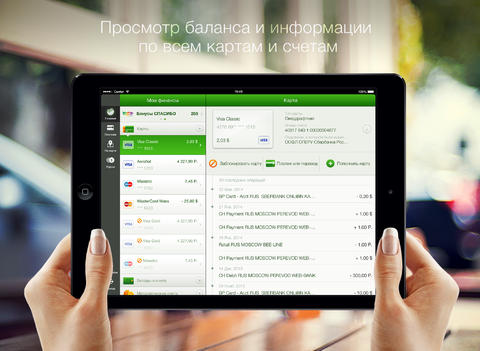
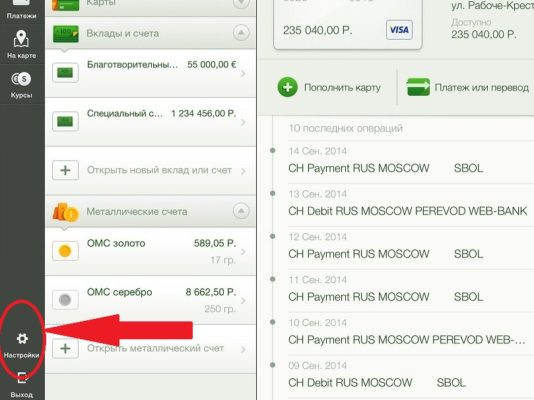
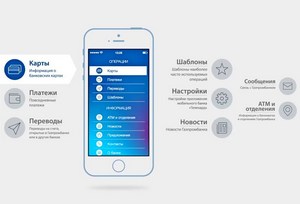
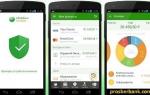 Как установить приложение Сбербанк Онлайн на телефон Андроид?
Как установить приложение Сбербанк Онлайн на телефон Андроид?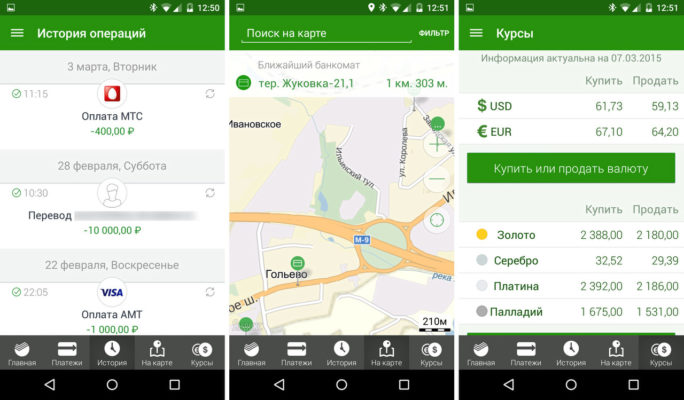
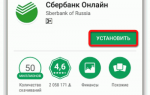 Как самостоятельно подключить Сбербанк Онлайн на телефон?
Как самостоятельно подключить Сбербанк Онлайн на телефон?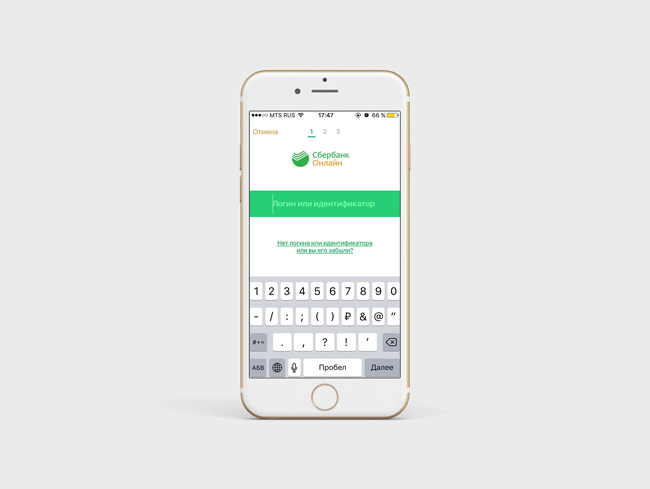
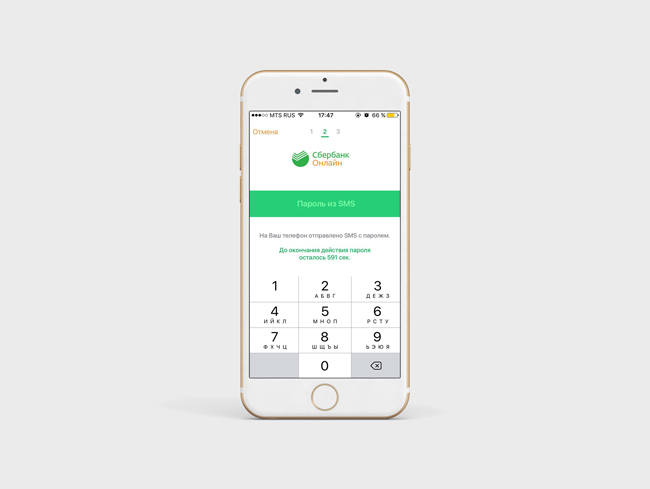
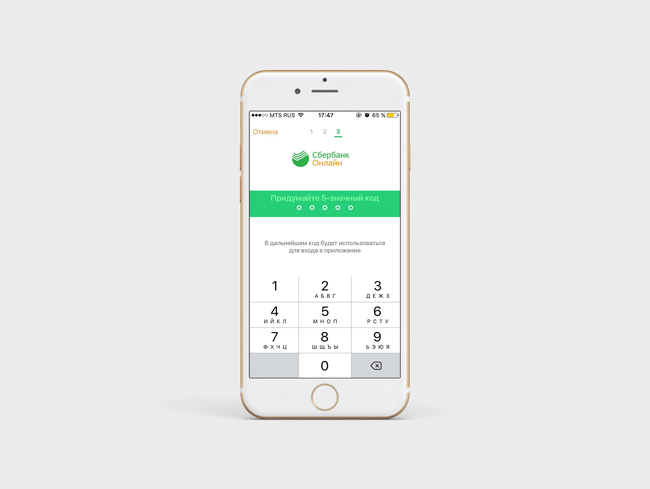
 Как сгенерировать, обновить и активировать сертификат в Сбербанк Бизнес Онлайн
Как сгенерировать, обновить и активировать сертификат в Сбербанк Бизнес Онлайн
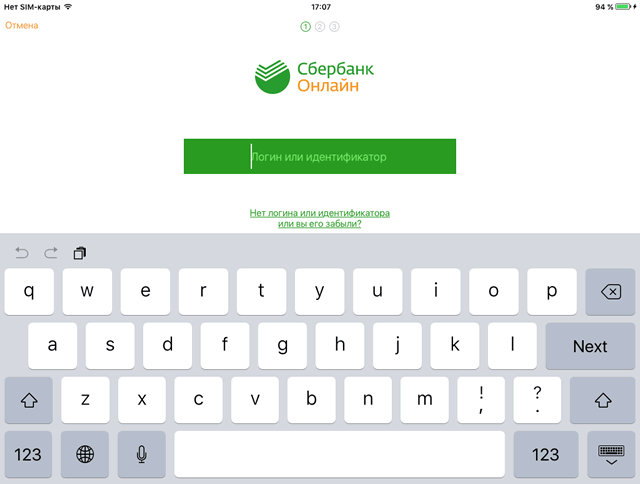
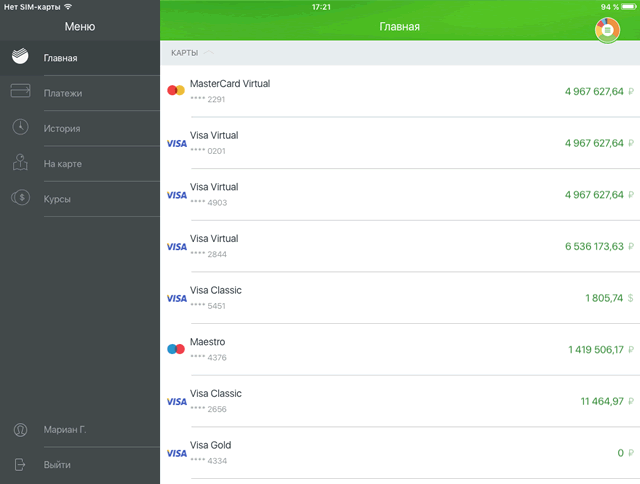
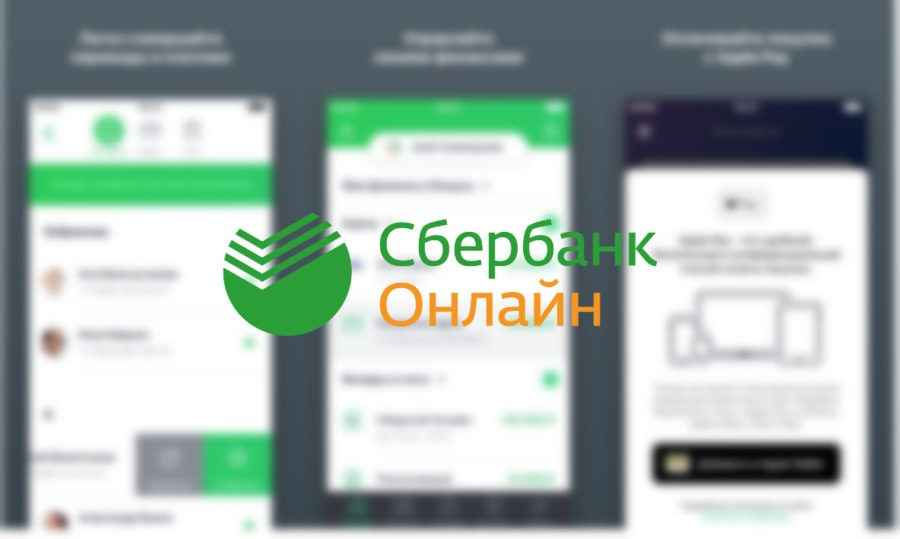
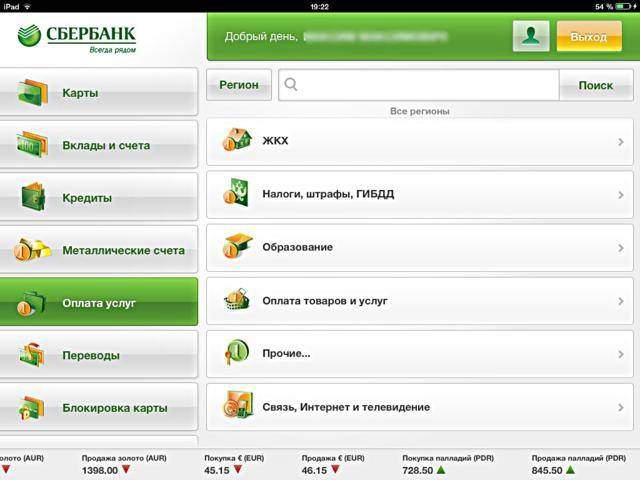

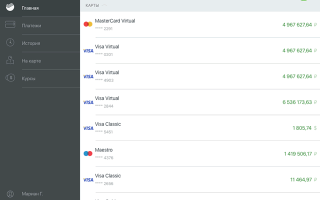

 Как правильно купить или продать б/у iPhone
Как правильно купить или продать б/у iPhone Три настройки, которые больше всего разряжают iPhone
Три настройки, которые больше всего разряжают iPhone Как сделать сброс на айфоне 4
Как сделать сброс на айфоне 4 Фото на камеру iPhone 8: характеристики и примеры
Фото на камеру iPhone 8: характеристики и примеры